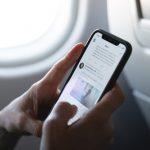Яндекс Метрика — это интернет-сервис, который отслеживает посещаемость сайтов, анализирует действия посетителей, повышает эффективность электронной коммерции. Информация собирается специальным счетчиком. Он абсолютно бесплатный и легко устанавливается за 10-15 минут. С помощью нашей инструкции вы самостоятельно установите счетчик Яндекс Метрика на WordPress двумя различными способами.
Создание Яндекс аккаунта и переход на страницу Яндекс Метрики
Заходим на страницу Яндекса и проходим регистрацию. Для этого заполняем все поля в правой части экрана и нажимаем на желтую кнопку:
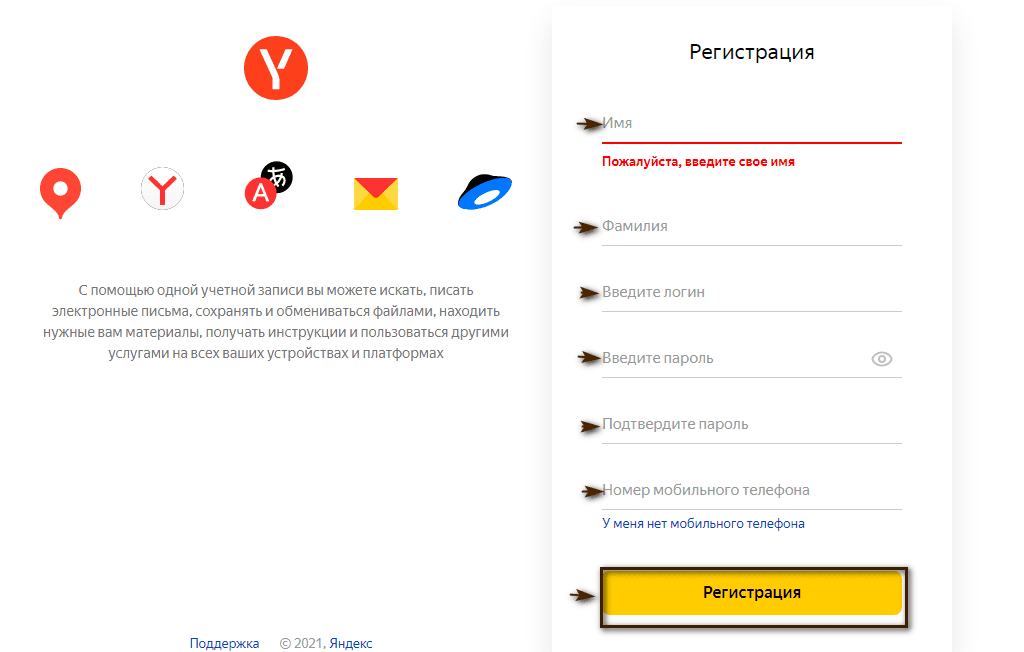
Если у вас уже есть аккаунт, то сразу заходим в электронную почту:
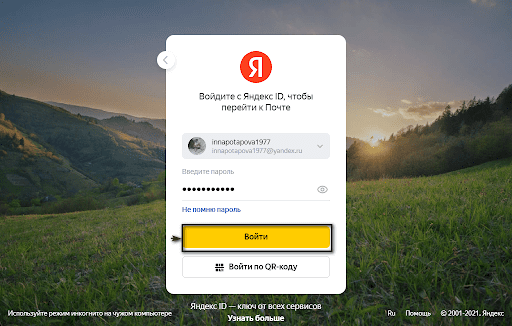
Нажимаем на вкладку «Еще» (1). В выпадающем меню открывается вкладка «Все сервисы Яндекса» (2), на которую кликаем мышкой:
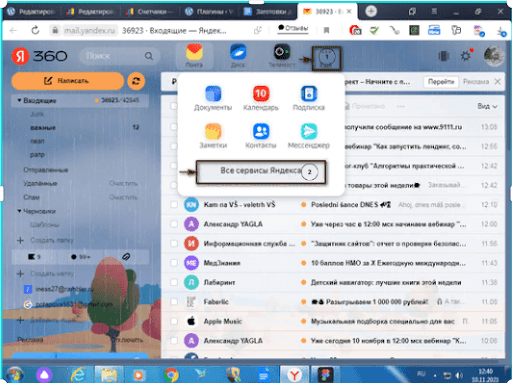
Спускаемся вниз и находим в списке пункт «Метрика»:
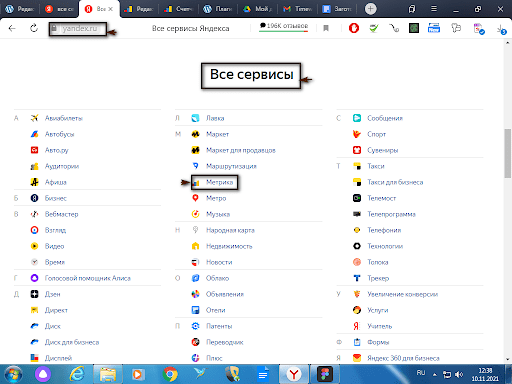
Кликаем мышкой по названию и переходим на страницу Яндекс Метрики.
Добавление нового счетчика в Яндекс Метрике
Нажимаем на кнопку «Добавить счетчик». У меня есть уже установленные счетчики, которые отображаются в окне. Если вы зашли впервые на страницу, то будет пустое поле:
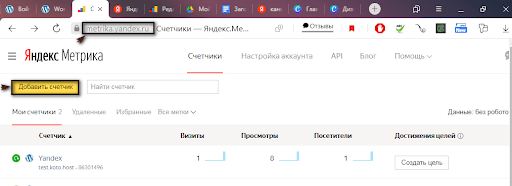
Вводим имя счетчика, например, название вашего проекта или сервиса. В нашем случае это Яндекс.
В следующем поле напротив «Адреса сайта» вводим доменное имя вашего сайта. У меня в примере: http://ya-photograf.ru.
Настраиваем часовой пояс своего региона для корректной работы счетчика.
Необязательно подключать опции:
- «Привязать к Вебмастеру»
- «Дополнительные адреса»
- «Принимать данные только с указанных адресов»
- «Включая поддомены».
Счетчик может прекрасно работать без них:
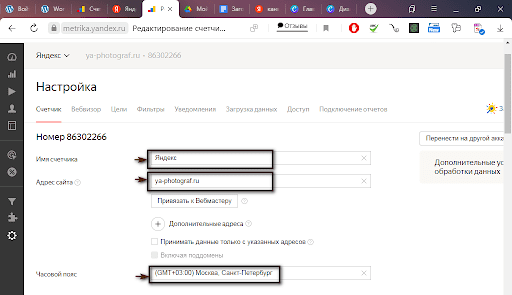
Но обязательно включаем:
- вебвизор
- карту скроллинга
- аналитику форм.
Они пригодятся для записи действий посетителей на сайте: кликов, прокручивания страницы, движения мышью. Автоматические цели уже включены по умолчанию:
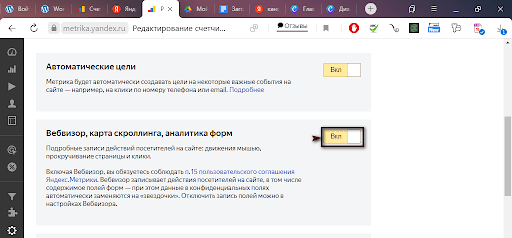
Ставим галочку в строке «Я принимаю условия пользовательского соглашения». Проверяем, все ли нужные пункты отмечены. Нажимаем кнопку «Создать счетчик»:
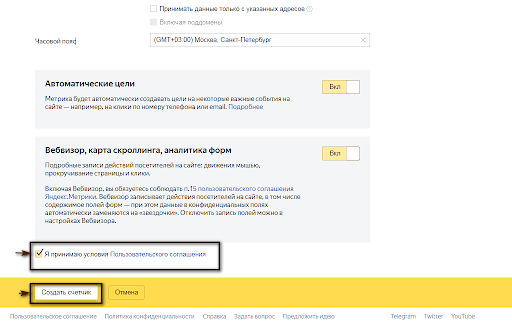
На странице появится новый счетчик. Пока он не установлен на сайт, кружок будет красного цвета. После установки номера или кода счетчика кружок поменяет свой цвет на зеленый. Это значит, что счетчик работает правильно:
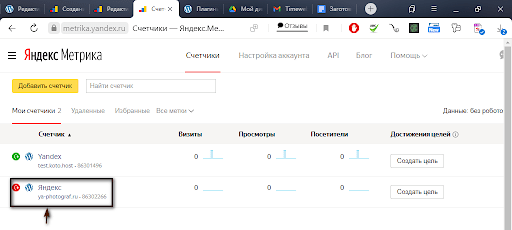
Установка кода счетчика на WordPress
Теперь необходимо установить счетчик непосредственно на сайт. Для этого существуют разные способы:
- через HTML-код
- CMS и конструкторы сайтов
- систему управления тегами.
На сайт, созданный на движке WordPress, код можно поставить как через HTML, так и через специальные плагины.
Установка через код HTML
На странице «Настройки счетчика» в разделе «Способы установки кода счетчика Метрики» выбираем кнопку HTML, нажимаем. Появляется подсказка, как правильно разместить код:
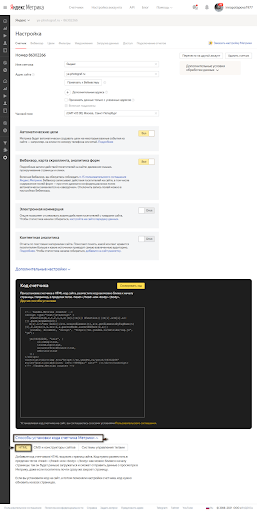
Копируем код:
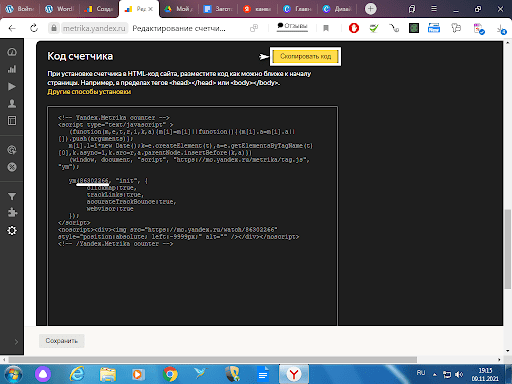
При установке на сайт нужно скопировать код полностью, выделив мышкой, или нажать на кнопку «Скопировать код». Это подходит для вставки в HTML-страницу. При работе с плагинами вставляется только номер — на скрине выделен белой чертой.
Установка кода счетчика в header
Заходим в консоль сайта, выбираем меню «Внешний вид» — «Редактор тем» — «Файлы темы» — «header.php». Вставляем скопированный код в свободную строку:
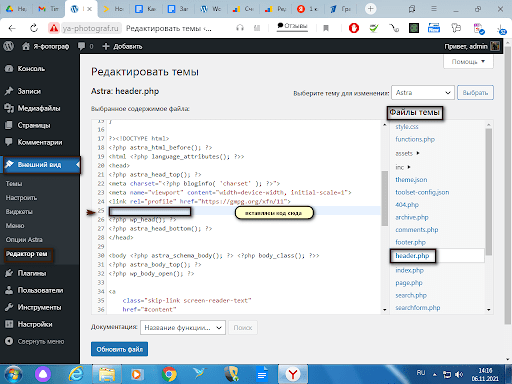
Код устанавливается в хедер между тегами <head> или <body> ближе к началу страницы:
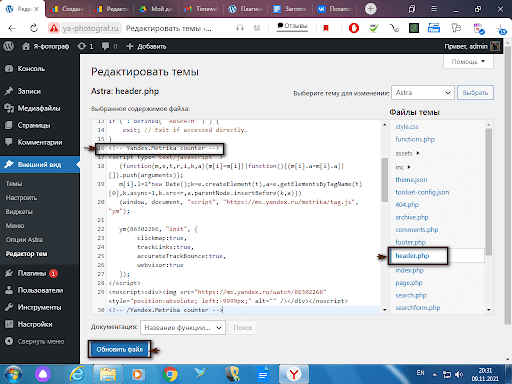
Обновляем файл. Так код счетчика установится в HTML-страницы сайта:
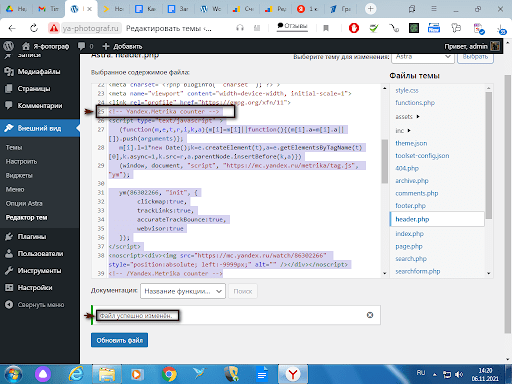
Переходим на страницу Яндекс Метрики, где отображаются счетчики. Зеленый цвет кружка свидетельствует о том, что он установлен правильно и работает:
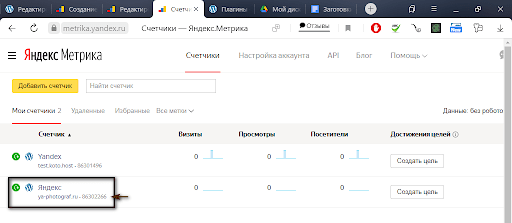
Установка кода счетчика в footer
Копируем код, как показано в предыдущем пункте, заходим в консоль сайта. Переходим в меню «Внешний вид» — «Редактор тем» — «Файлы темы» — «footer.php»:
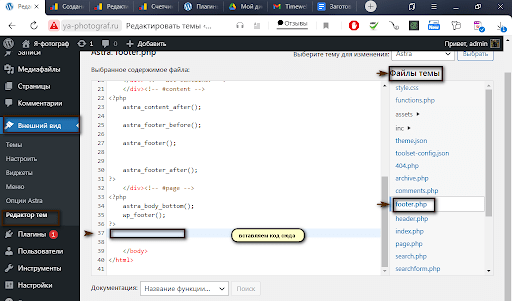
Вставляем скопированный код в свободную строку в пределах тега <body> и обновляем файл:
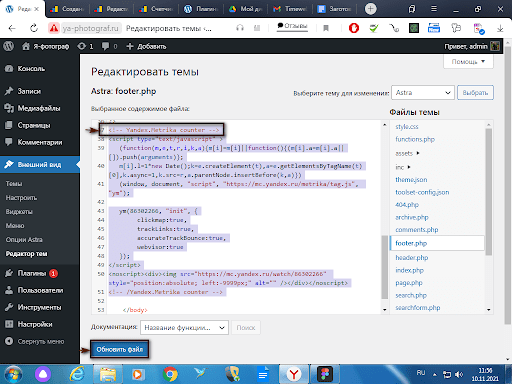
Страница обновилась. А значит, файл успешно изменен и счетчик установлен на сайт правильно:
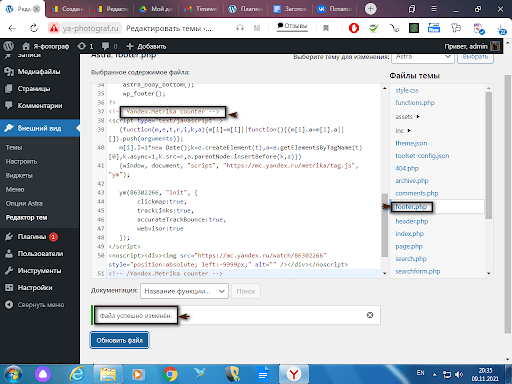
Заходим на страницу Яндекс Метрики, проверяем. Кружок напротив счетчика зеленого цвета, следовательно, счетчик работает:
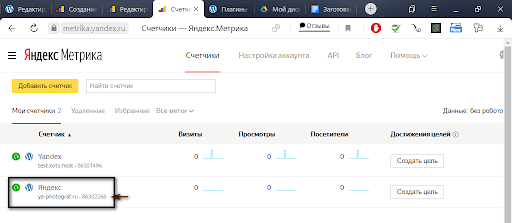
Теперь нам доступна информация о посещениях сайта.
Установка кода счетчика на WordPress с помощью плагинов Яндекс Метрики
Это второй способ установки счетчика на сайт с движком WordPress. Нажимаем на кнопку «CMS и конструкторы сайтов». Открывается ссылка на доступные готовые плагины:
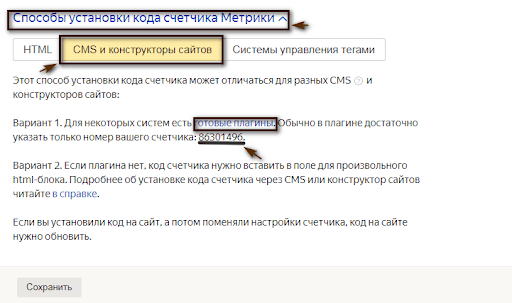
Переходим по этой ссылке. Попадаем на страницу Яндекс Метрика: веб-аналитика.
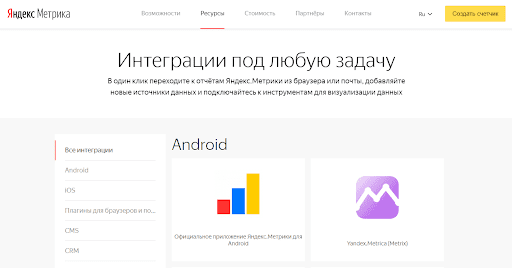
Прокручиваем страницу, находим плагин для движка, на котором установлен сайт. В нашем случае это WordPress:
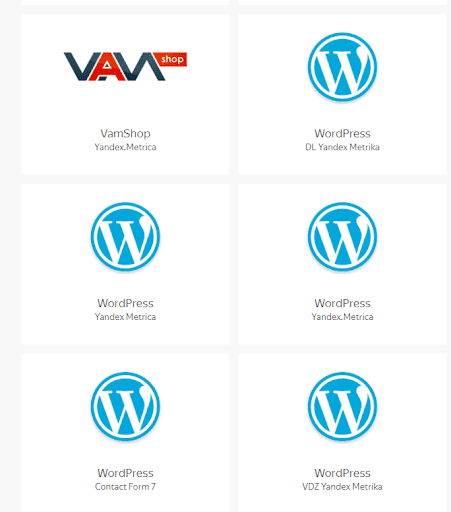
Смотрим описание плагинов. Обращаем внимание на дату последнего обновления, число скачиваний, русификацию и совместимость с версией WordPress вашего сайта:
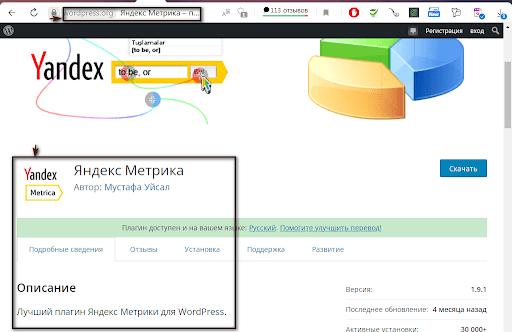
Возвращаемся на страницу метрики, где расположен код счетчика, копируем только номер:
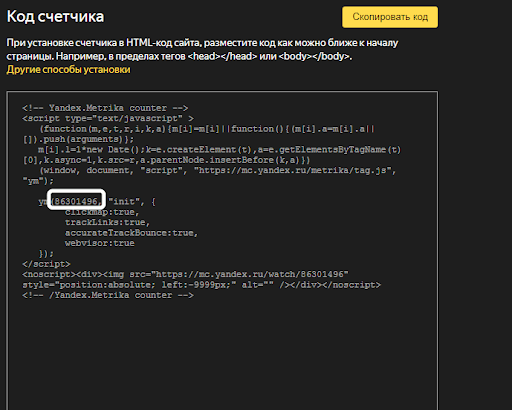
Заходим на сайт, как администратор, переходим в «Консоль» — «Плагины» — «Добавить новый»:
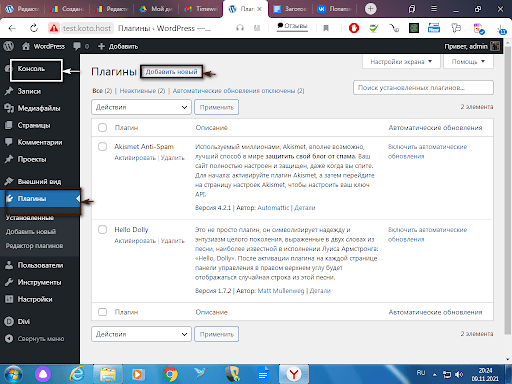
В открывшемся окне прописываем фразу «yandex metrika». Появляется список доступных плагинов. Выбираем плагин с недавним обновлением и наибольшим числом скачиваний. Плагин должен быть совместим с версией WordPress вашего сайта. В нашем случае, это VDZ Yandex Metrika от автора Vadim Z.
Нажимаем на кнопку «Установить»:
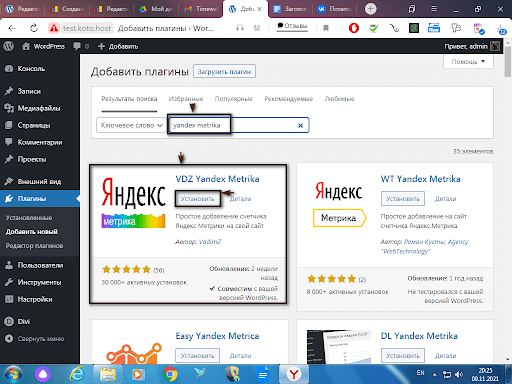
После того, как мы установили, нажимаем «Активировать» для того, чтобы плагин начал работать на сайте:
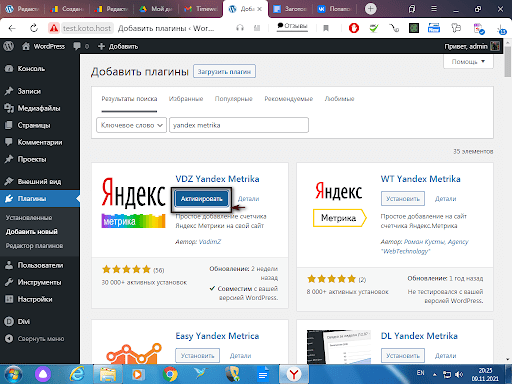
Переходим в «Консоль сайта» — «Плагины». Находим в окне установленный плагин — VDZ Yandex Metrika. Нажимаем «Настройки»:
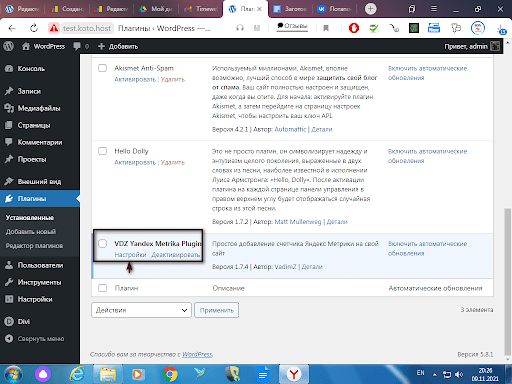
Открывается окно:«Настройка VDZ Yandex Metrika»:
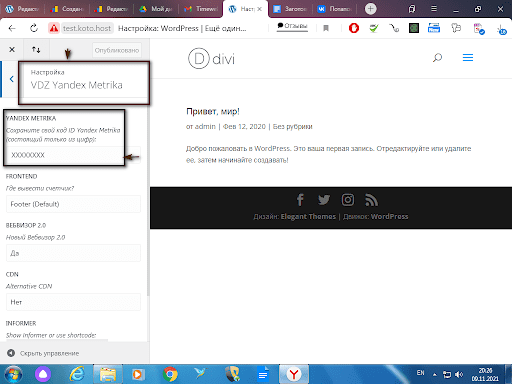
Вводим номер счетчика в соответствующее окно:
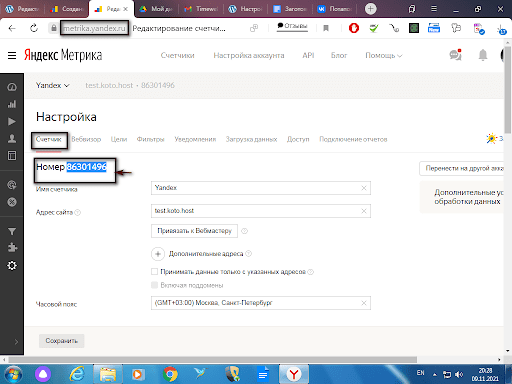
Нажимаем на кнопку «Опубликовать»:
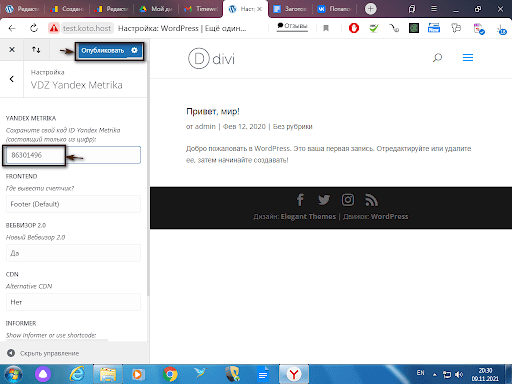
Возвращаемся на страницу Яндекс Метрики в раздел «Счетчики». Проверяем правильность установки:
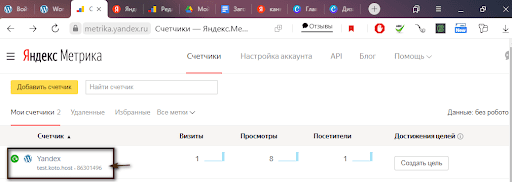
Теперь вы знаете, как установить на сайт WordPress счетчик Яндекс Метрики. Даже если не умеете работать с HTML-кодом, то спокойно справитесь с задачей при помощи плагина.
Автор: Инна Потапова
P.S. Подписывайтесь на телеграм-канал Сергея Трубадура: https://t.me/troomarketing